Det er forferdelig at du har glemt passordet når du logger inn på en nettside eller tjeneste. Det er derfor det er så mange passordbehandlere tilgjengelig i dag. Google Chrome-nettleseren gjør en god jobb med å holde styr på kontoene og passordene dine. Den kan lagre passordet for hvert brukernavn du har angitt eller åpnet i nettleseren din. Denne guiden viser deg hvordan du administrerer disse passordene på Google på en Android-telefon, iPhone eller Chrome.
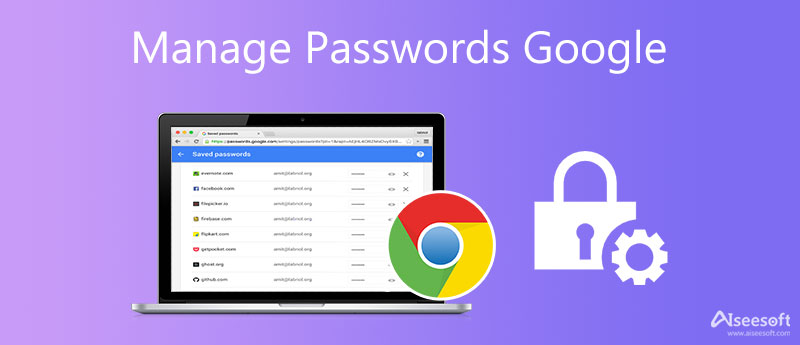
I tillegg til å ha massevis av passordbehandlingsutvidelser, kommer Google Chrome med en innebygd funksjon for å gjøre det for enkelhets skyld. Den lar deg raskt administrere lagrede passord på Google-kontoen din på en Android-enhet.

Merknader: Google Password Manager beholder alle passordene du har lagret i Chrome på både PC-er og mobile enheter.
Chrome-nettleseren er en annen kanal for å administrere passord på en Google-konto. Når du logger på et nytt nettsted, vil Chrome spørre deg om du vil lagre passordet. Så lenge du trykker på Lagre-knappen i popup-dialogen, vil brukernavnet og passordet lagres i nettleseren din. I tillegg, hvis du har logget på Google-kontoen din i Chrome, lagres passordet også i kontoen din. Følg trinnene nedenfor for å administrere passord på Google Chrome:
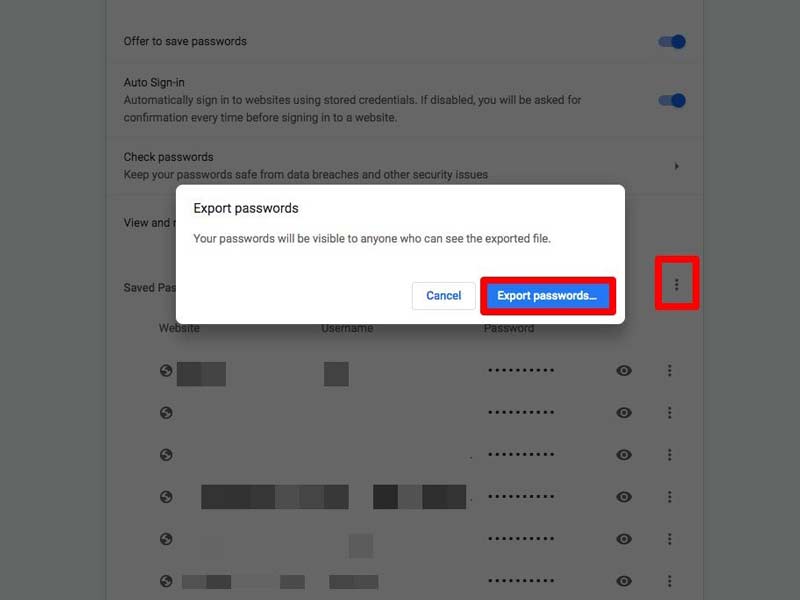
For å se et passord: Klikk på Vis passord knappen med et øyeikon ved siden av ønsket konto, og passordet vil vises.
For å redigere et passord: Klikk på alternativer knappen med et ikon med tre prikker på måladressen, og velg Rediger passord. Oppdater deretter brukernavnet og/eller passordet.
For å fjerne et passord: klikk på Alternativer-knappen på målkontoen, og velg fjerne. Hvis du angrer, klikker du på Kansellere knappen i popup-dialogen umiddelbart for å få tilbake passordet.
For å dele et passord: slå den alternativer knappen, velg Kopier passord, og lim inn passordet i en melding eller en e-post.
For å eksportere alle passord: Klikk på Meny med et ikon med tre prikker ved siden av Legg til-knappen over passordlisten, og velg Eksporter passord. Slå den Eksporter passord knappen igjen i varseldialogen, og lagre listen som en CSV-fil.
Google Password Manager er en enkel måte å administrere nettstedspassord på. Men hvis det er for enkelt for deg, Aiseesoft iPhone Passordbehandling er et flott alternativ Google passordbehandler for iPhone.

Nedlastinger
Aiseesoft iPhone Passordbehandling – Beste passordbehandler
100 % sikker. Ingen annonser.
100 % sikker. Ingen annonser.
Hvordan administrere Google-passord på iPhone
Kjør den beste iPhone-passordbehandlingen etter at du har installert den på datamaskinen din. Koble deretter iPhone eller iPad til samme maskin med en Lightning-kabel. Klikk på Start knappen i høyre hjørne for å begynne å skanne passord på iOS-enheten din.

Når du blir bedt om det, skriv inn et iTunes-sikkerhetskopipassord for å beskytte dataene dine. Deretter vil du bli tatt til hovedgrensesnittet. Her kan du se alle passordene på din iPhone etter type. For å administrere passord på Google, velg Nett- og app-passord kategorien fra venstre sidefelt.

Det er en god idé å sikkerhetskopiere Google-passordene dine regelmessig. Sjekk alle passord på Google som du vil lagre på listen, og klikk på Eksport knappen nederst i høyre hjørne. Følg deretter instruksjonene for å eksportere sikkerhetskopien til en riktig katalog. Når det er gjort, koble fra iPhone. Nå kan du administrere Google-passord på datamaskinen din ved å trykke på Se Historikk-knapp når som helst.
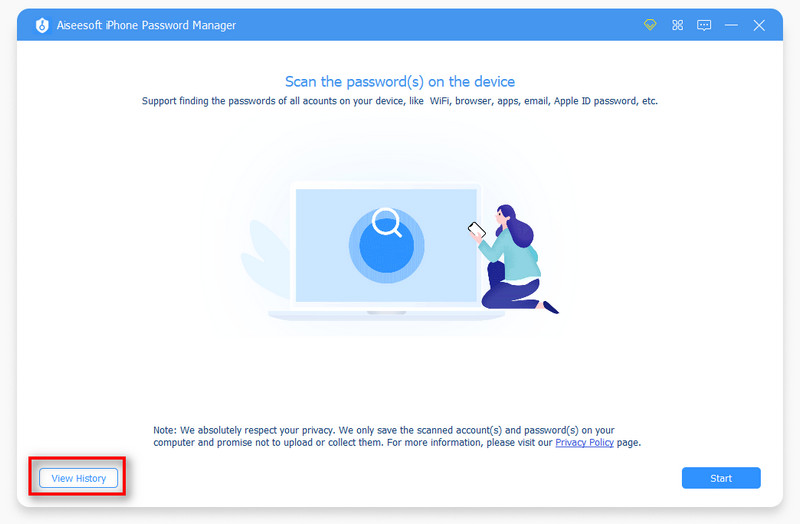
Er det trygt å lagre passord i Chrome?
Ja, passordene du lagrer i Chrome er like sikre som enheten som lagrer dem. Med et annet ord, hvis du sikrer enhetene dine med passord, vil passordene du lagret i Chrome også være trygge.
Hvorfor kan jeg ikke se passordene mine i Chrome?
For det første må du lagre passordene dine i Chrome når du registrerer deg for nettsteder eller logger inn på nettsteder for første gang. Deretter kan du klikke på Profil ikonet i øvre høyre hjørne, og velg passord ikonet for å vise passordene dine.
Er Google en god passordbehandler?
Google Password Manager fungerer som et grunnleggende verktøy for å lagre og automatisk fylle ut passord for brukere. Det kan ikke nektes at det er praktisk å bruke. Du kan imidlertid ikke få noen avanserte funksjoner.
konklusjonen
Denne veiledningen fortalte deg hvordan du administrerer passord på Google på iPhone, Android-telefon eller i Chrome. Det er umulig å huske alle passord. Heldigvis kan Google Password Manager hjelpe deg med å vise, oppdatere og slette passord raskt. Aiseesoft iPhone Password Manager er den beste alternative løsningen for passordadministrasjon. Hvis du har andre spørsmål om dette emnet, vennligst legg igjen en melding under dette innlegget.

iPhone Password Manager er et flott verktøy for å finne alle passord og kontoer som er lagret på iPhone. Den kan også eksportere og sikkerhetskopiere passordene dine.
100 % sikker. Ingen annonser.
100 % sikker. Ingen annonser.